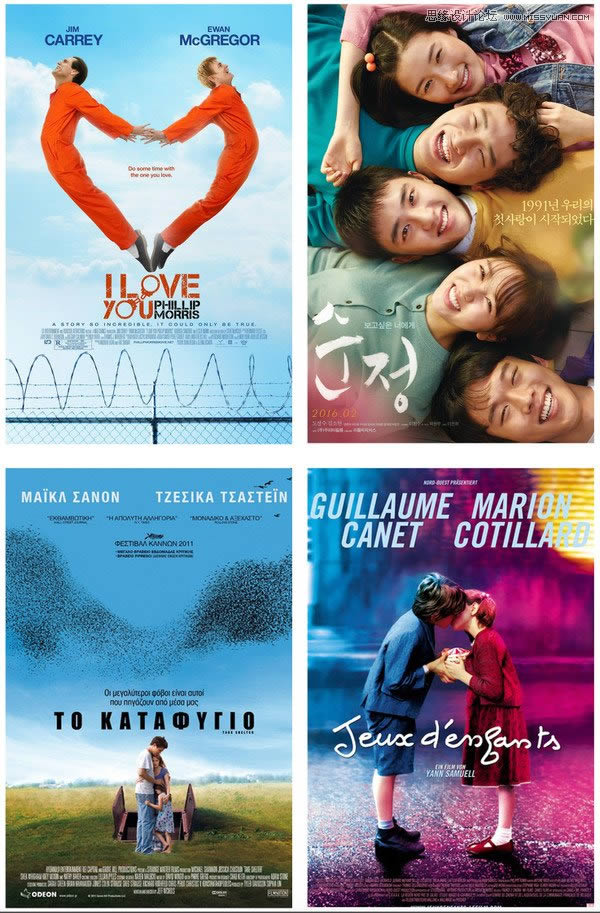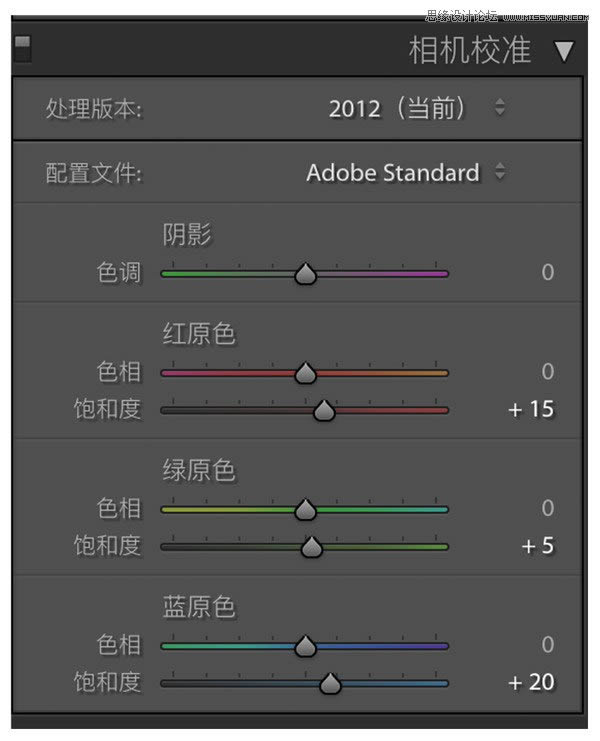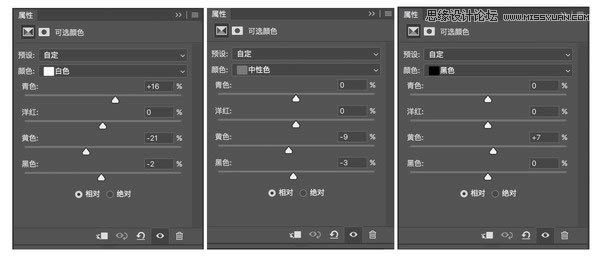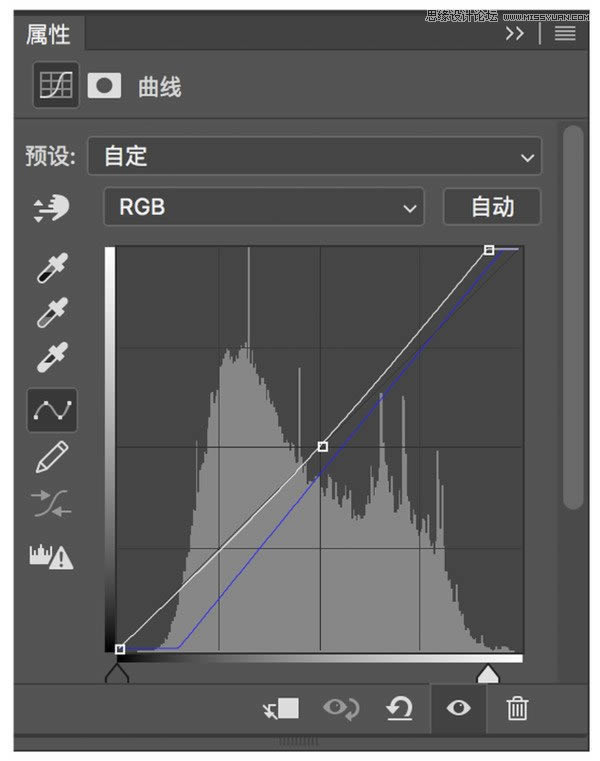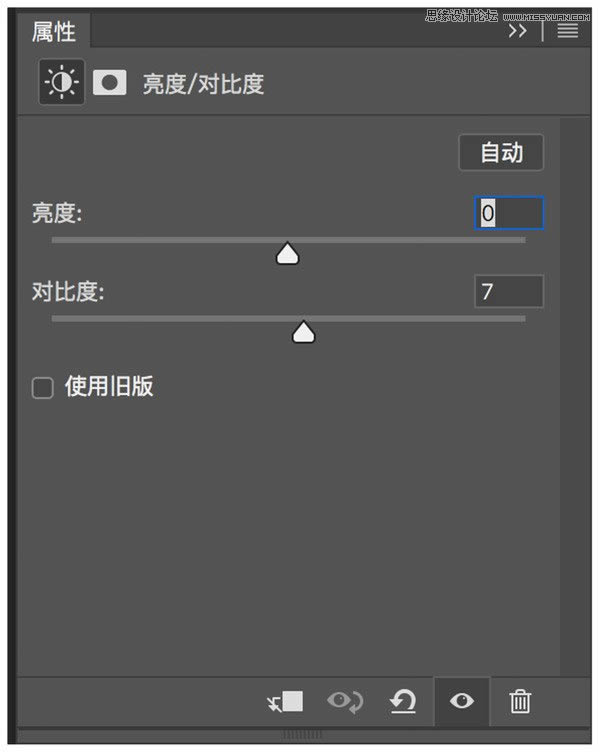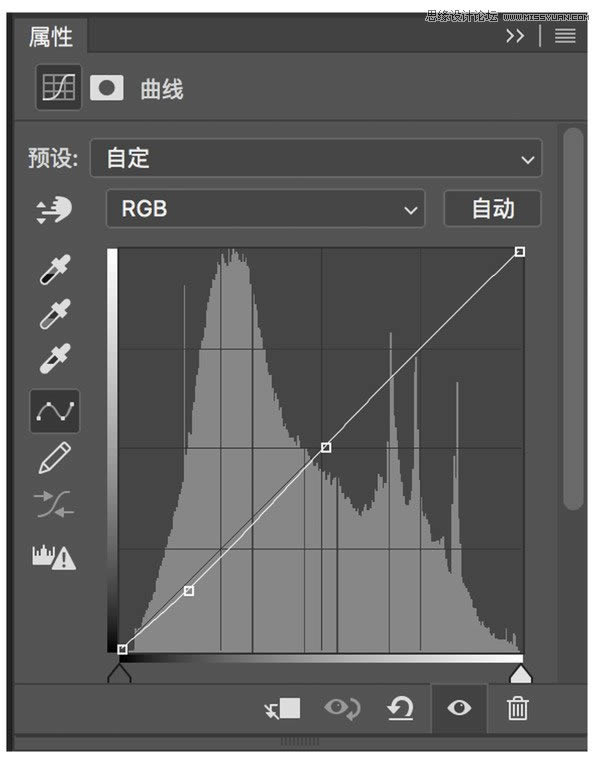PS把昏暗樹下人物照片調成通透明亮色彩
發表時間:2024-05-06 來源:明輝站整理相關軟件相關文章人氣:
[摘要]本教程主要使用Photoshop清新通透的美女人像照片,非常適用于外景人像,希望朋友可以喜歡。下面說說色調其實這組色調我是瞎調的,前一晚在lr里面大概的調了初調后拉到ps里始終調不出想要的感覺,于是,我決定先睡覺第二天再來看。結果第二天一下子就調出了感覺。多看好的電影和海報不但可以鍛煉色彩的敏感度...
本教程主要使用Photoshop清新通透的美女人像照片,非常適用于外景人像,希望朋友可以喜歡。
下面說說色調其實這組色調我是瞎調的,前一晚在lr里面大概的調了初調后拉到ps里始終調不出想要的感覺,于是,我決定先睡覺第二天再來看。結果第二天一下子就調出了感覺。
多看好的電影和海報不但可以鍛煉色彩的敏感度還可以開拓靈感。看的時候還要思考別人是如何達到這種效果。看多了自然就有自己的一套審美概念。
我隨便調是不是讓你也隨便調呢當然不是畢竟我知道自己要什么歸根于以前的“閱歷”很多人實際上是沒有方向的。拍之前我給這組照片的定位就是干凈色彩活潑色調不要改太多氛圍渲染不必過份強烈。

下面隨意分享幾張電影海報和這次色調無關可以隨意看看。
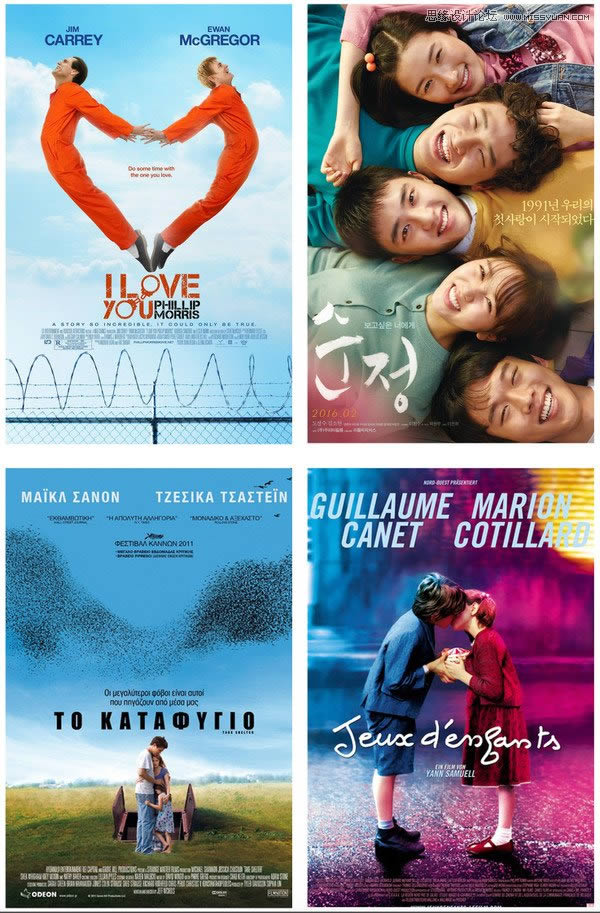
順便學習一下別人的色彩搭配哪些顏色搭配在一起會好看融合。

lr調整部分
iso100/ 鏡頭85mm/ 光圈2.5/ 快門800 下面直方圖處都有顯示。

色溫往藍色跑了一點提高整體曝光度降低高光拉開陰影...這些之前反復說過很多次每組圖的數值不同但目的和方向都是想展現出一張干凈通透的照片。
色相主要調整了綠色不希望綠色部分發黃。
飽和度提亮了黃色藍色部分想讓人物帽子衣服更明顯一些。又希望綠色不要太搶戲所以降低飽和度弱化它。
明亮度提高了紅橙黃這三個色主要掌控皮膚嘴唇提亮后更通透了。樹的綠感覺還是很深沉于是綠色整體提亮這樣多了點呼吸感不會太壓抑。
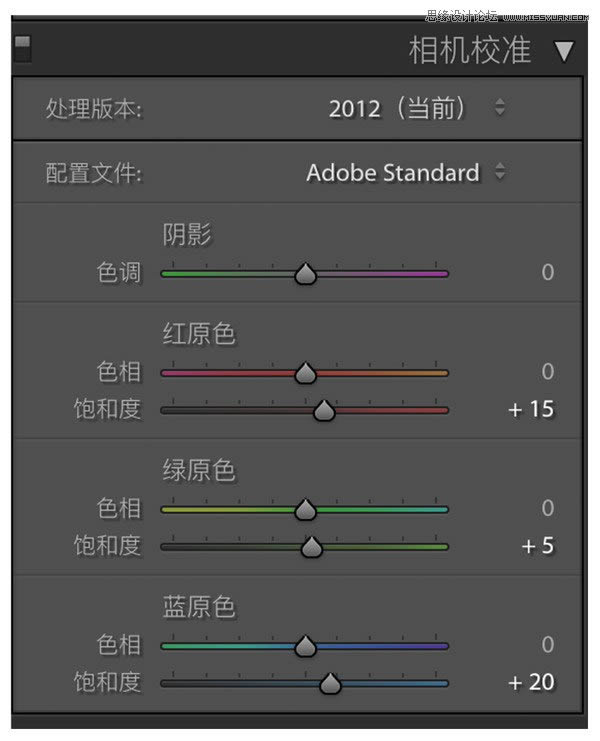
相機校準以前的教程里詳細解說過不懂也可以百度查看具體原理。還是覺得照片灰于是分別加了飽和度。
此時lr里的調整已經結束。
ps調整部分
此時看左邊lr調整過后的色調仍然不夠驚艷啊想著是不是照片藍一點會更好看于是在選取顏色里進行了調整。

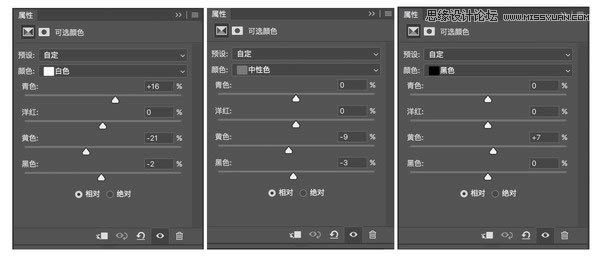
這里調整完發現自己怎么都調不好于是睡了一覺第二天接著調。
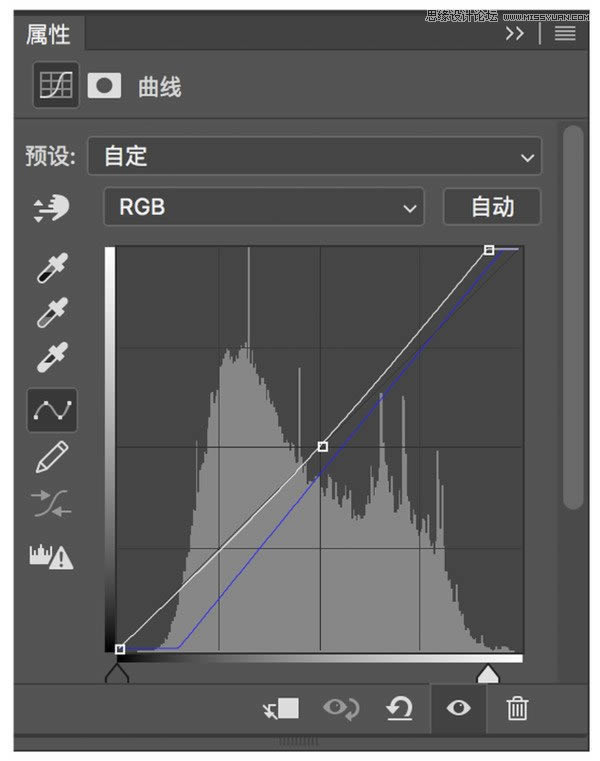
曲線實際上和可選顏色使用原理差不多。
灰色的那條線rgb是調整整體我把最上方往左提想讓亮部更亮中間固定不想影響暗部色彩。
藍色的原理往上是偏藍往下是偏黃。我這樣操作的目的主要想讓亮部偏藍一點暗部偏黃。順便拉開了一點對比。
曲線需要耐心調整一點點不同都會影響到整體效果
緊接著我把樹補充完整畫面看起來舒服一點。

此時和我要的感覺還有一點點差別用語言形容就是這張照片還是太“浮”了想再“重”一點。
于是我給照片增加了對比度曲線也做了一點點調整但是調與不調差別很明顯。
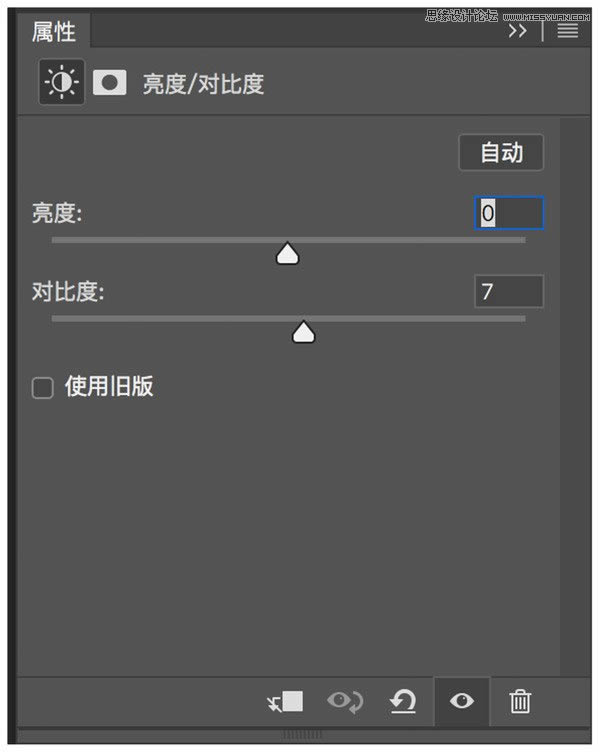
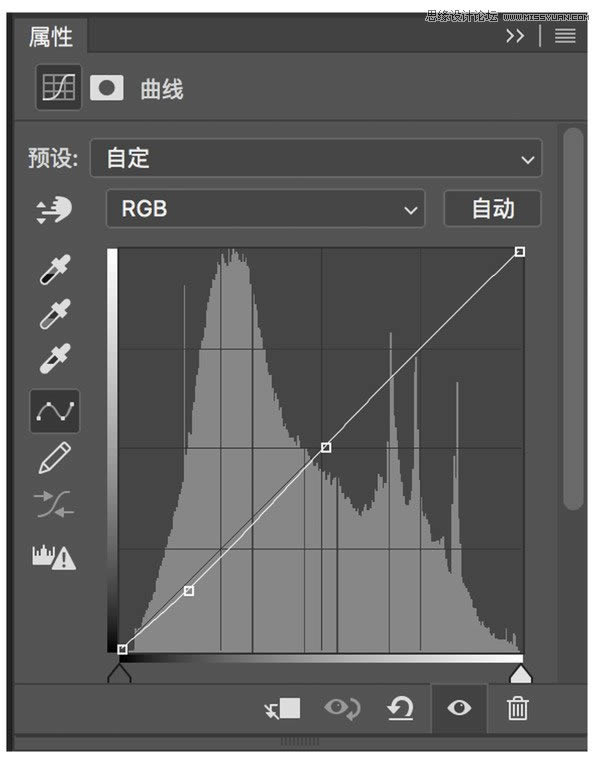
然后適當液化磨皮新鮮照片就出爐啦。
磨皮方面除非客戶要求現在沒有特別追求那種無瑕疵的磨皮方式第一這不是商業海報第二現代寫
真磨皮太重就不夠真實很多攝影師修圖和拍照的想法經過時間都在慢慢轉變。

Photoshop默認保存的文件格式,可以保留所有有圖層、色版、通道、蒙版、路徑、未柵格化文字以及圖層樣式等。